
Здравствуйте, друзья! Продолжим изучение настроек WordPress. Вы уже знаете, как публиковать записи, создавать страницы и вставлять в них картинки. Пора начинать работу над внешним видом сайта!
Этой статьей я открываю серию публикаций о настройке дизайна WordPress, в которых расскажу об установке и редактировании шаблонов. В этом уроке научу вас менять тему (шаблон) вашего сайта на CMS WordPress.
Алгоритм смены шаблона (темы) в CMS WordPress
- Выберите раздел Внешний вид в левом боковом меню административной панели и нажмите подраздел Темы.

- Нажмите Добавить новую (любой вариант). CMS загрузит страницу с избранными темами.
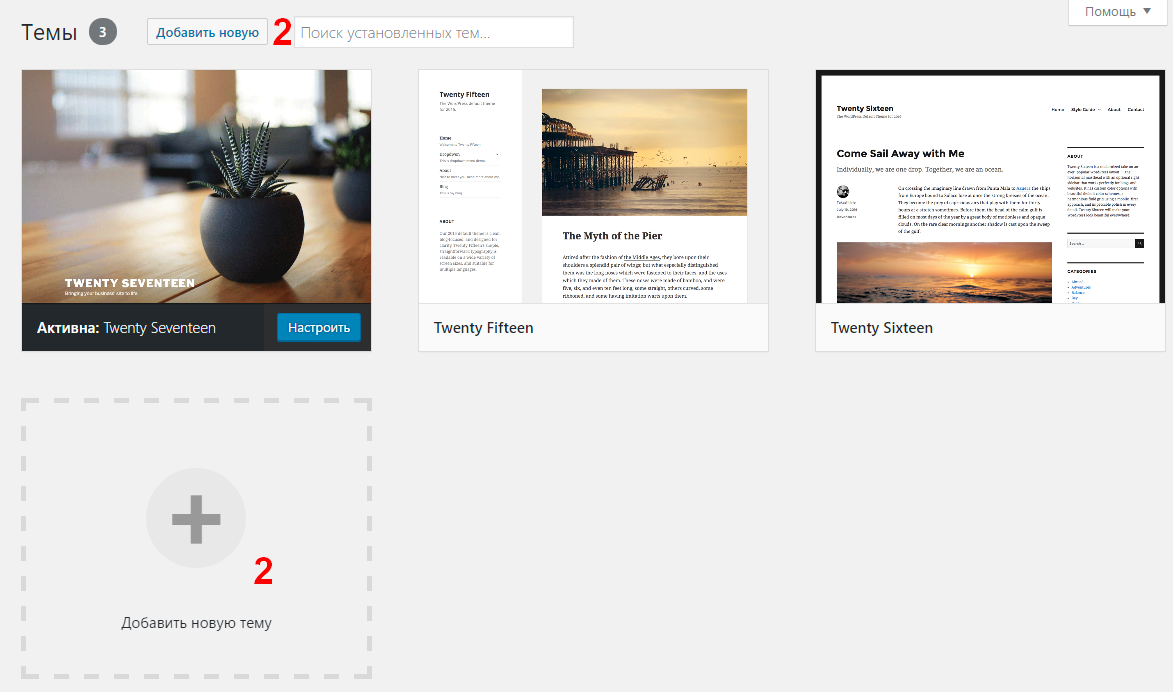
- Нажмите Загрузить тему, чтобы установить шаблон из архива на жестком диске компьютера.
- Если знаете название темы, которую хотите установить вместо дефолтной, найдите ее через поле Поиск тем.
- При выборе категории Избранные вы увидите 15 шаблонов.
- Нажмите Популярные, и у вас появится выбор из 100 топовых шаблонов.
- В категории Свежие отображаются недавно созданные шаблоны.
- Чтобы подобрать тему, соответствующую вашим требованиям, нажмите Фильтр характеристик, отметьте «птичками» нужные функции и характеристики (тип разметки, цвет, стиль, наличие виджетов, тематика и т.п.) и подтвердите выбор нажатием на Применить фильтр.
- Чтобы «примерить» шаблон к сайту (проверить его возможности без установки), наведите на него курсор мыши и нажмите на появившуюся кнопку Просмотреть
- Чтобы установить тему, наведите на нее курсор мыши. Появится кнопка Установить. Нажмите на нее.
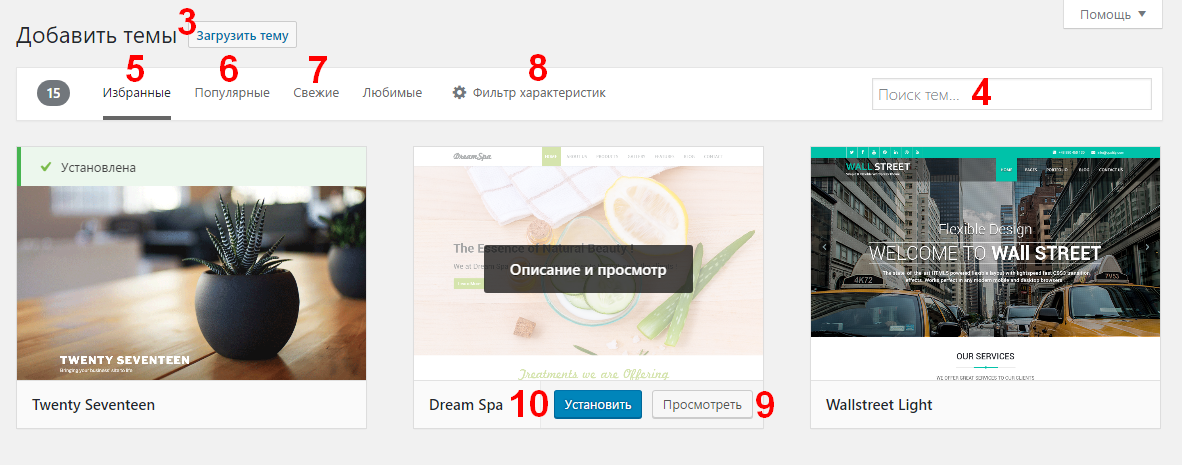
- Активируйте новую тему после установки. Для этого нажмите Активировать.

Смена шаблона завершена! Чтобы вернуть старую тему, выберите ее в списке установленных (Админпанель -> Внешний вид -> Темы) и активируйте.
Вот и для вас установка нового шаблона (темы) на сайт с CMS WordPress перестала быть «туманной территорией». Вопросы по теме урока задавайте в комментариях. Тема следующей статьи – вставка в WordPress видео с YouTube.
 ThemesWP – создаем вместе сайты на WordPress. Шаблоны, плагины, новости и уроки про WordPress Ещё один сайт на WordPress
ThemesWP – создаем вместе сайты на WordPress. Шаблоны, плагины, новости и уроки про WordPress Ещё один сайт на WordPress